Šípky sa používajú na bezpečnostné značky, zdôraznenie predmetov, smerov a mnoho ďalšieho. Učenie ako vytvoriť šípky v aplikácii Illustrator je veľmi dôležité, pretože šípky sa často používajú na veľké značky. Illustrator sa používa na vektorovú grafiku a vektorová grafika je skvelá na vytváranie veľkých umeleckých diel. Veľkosť týchto šípok sa zmení, takže ide o vektorovú grafiku v aplikácii Illustrator a šípky si zachovajú svoju kvalitu bez ohľadu na veľkosť.
Ako vytvoriť šípky v aplikácii Illustrator
Šípky v Illustratore môžete vytvárať pomocou rôznych nástrojov a funkcií takto:
- Vytvorte šípky pomocou nástrojov Tvar
- Vytvorte šípky pomocou nástroja Štetec
- Vytvorte šípky pomocou symbolov
- Vytvorte šípky pomocou nástroja Pero
1] Vytváranie šípok pomocou nástrojov tvaru
Možno budete musieť vytvoriť šípky pre značky, ktoré vám ukážu smer na miesto stretnutia alebo do zariadenia. Možno nie ste veľmi zruční v Illustratore, ale používanie nástrojov tvaru na vytváranie šípok je celkom jednoduché. Základná šípka sa skladá z drieku (priamy úsek) a hrotu, potrebujete len tvary na znázornenie týchto častí.
Pomocou nástroja Obdĺžnik vytvorte šípky

Na vytváranie šípok môžete použiť nástroj Obdĺžnik, nástroj Obdĺžnik sa nachádza na ľavom paneli nástrojov.

Vyberte Nástroj Obdĺžnik alebo stlačte M potom nakreslite dlhý obdĺžnik, aby ste vytvorili driek šípky.
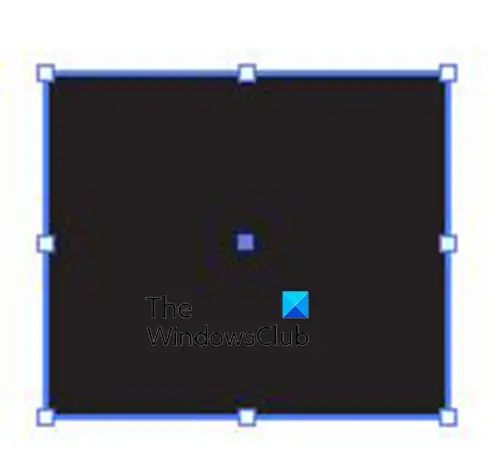
Po vytvorení hriadeľa je teraz čas pridať bod šípky. Na vytvorenie bodu šípky môžete použiť rovnaký nástroj Obdĺžnik. S vybratým nástrojom Obdĺžnik nakreslite štvorec.
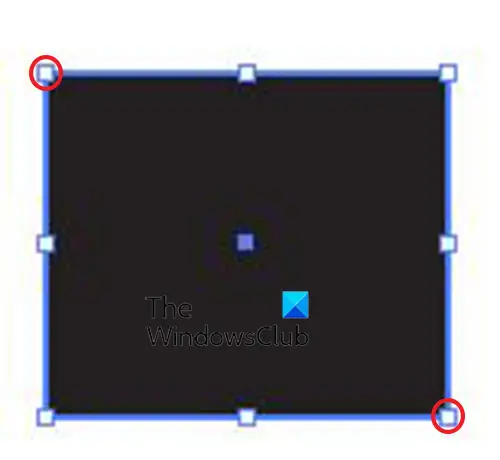
automaticky zálohovať výhľad 2013
Použi Nástroj na priamy výber a kliknite na ľavú hornú rukoväť a pravú dolnú rukoväť štvorca a potom stlačte kláves Backspace.
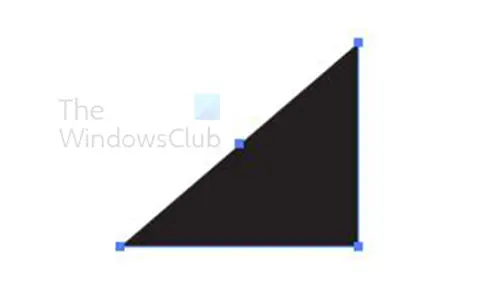
Tým sa odstránia časti štvorca, takže bude vyzerať ako trojuholník. Štvorec môžete zmeniť aj na šípku výberom nástroja pero. Potom by ste umiestnili kurzor myši na ktorúkoľvek z rohových rukovätí, kým by kurzor nástroja Pero nemal vedľa seba pomlčku, potom by ste klikli na rukoväť. Tým by sa odstránila rukoväť a štvorec by sa zmenil na trojuholník. Potom by ste ho posunuli smerom k hriadeľu šípky, kde ho budete otáčať.

Na otočenie hlavy šípky môžete použiť nástroj Otočiť na ľavom paneli nástrojov. Ak chcete získať prístup k nástroju Otočiť, kliknite naň alebo stlačte R . Šípku môžete otáčať aj umiestnením kurzora do blízkosti ktorejkoľvek rukoväte. Keď sa kurzor zmení na zakrivenú šípku, podržte ľavé tlačidlo myši a otočte objekt. Potom by ste ho posúvali, kým sa nedotýkal osi šípky.
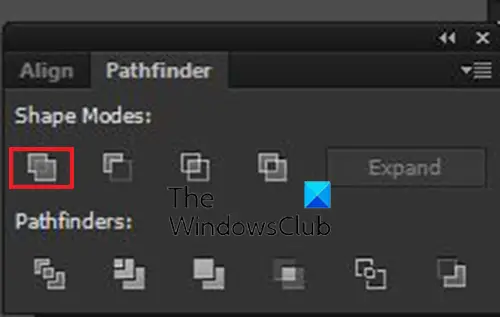
Aj keď sa časti šípky navzájom dotýkajú, sú to dve samostatné časti. Ak chcete z nich urobiť jeden objekt, vyberte obe časti a potom prejdite na Panel Pathfinder a kliknite Spojiť . Môžete ich tiež spojiť tak, že vyberiete obe časti, potom prejdete na ľavý panel nástrojov a kliknete na Staviteľ tvaru nástrojom alebo lisovaním Shift + M . S Staviteľ tvaru kliknite na tvary a ťahajte z jednej časti do druhej.

Toto je dokončená šípka. Do šípky môžete pridať ďalšie prvky.


Môžete zmeniť farbu, pridať ďalšiu šípku na druhý koniec a oveľa viac.
2] Vytvorte šípky pomocou štetca
Ďalším spôsobom, ako môžete v Illustratore vytvoriť šípky, je použiť nástroj Paintbrush.
Vyberte nástroj štetec na ľavom paneli nástrojov, potom kliknite a potiahnite, aby ste vytvorili čiaru pre driek šípky. Potom nakreslite hrot šípky.
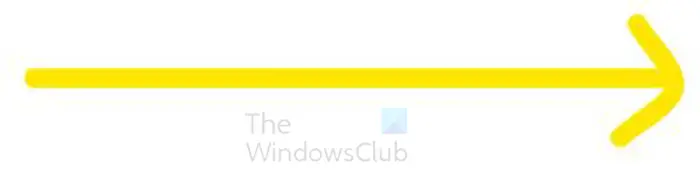
Ak chcete urobiť priamku, podržte Shift kým nakreslíte čiaru.
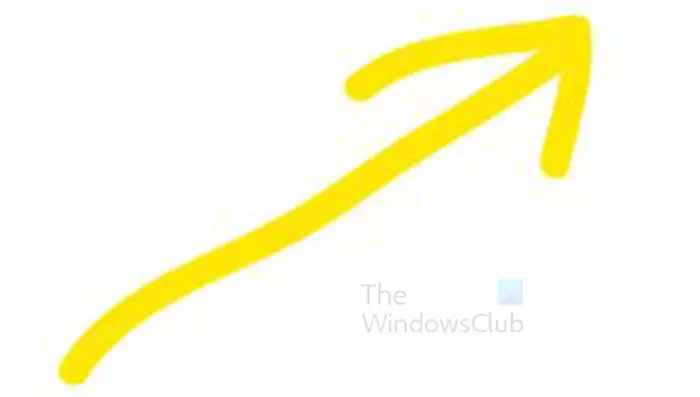
Po dokončení šípky vyberte obe časti šípky, potom prejdite na horný panel ponuky a kliknite Objekt potom Cesta a Obrysový ťah . Keď sú obe časti šípky stále vybraté, môžete použiť Staviteľ tvaru nástroj z ľavého panela nástrojov alebo Spojiť možnosť z panela Pathfinder spojiť obe časti šípky.
Čítať: Ako vložiť symboly do aplikácie Illustrator
3] Vytvorte šípky pomocou symbolov
V aplikácii Illustrator sú symboly ako malé predpripravené ikony. K dispozícii je veľa symbolov a môžete ich použiť vo svojich ilustráciách alebo iných umeleckých dielach. Ak chcete šípku, nájdete ich v časti Symboly.
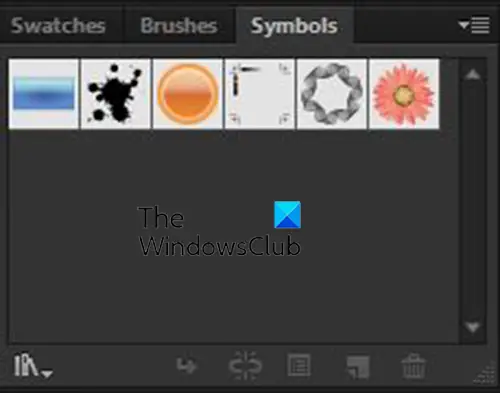
Ak chcete získať prístup k symbolom, prejdite na paletu Symboly na pravej strane pracovnej oblasti aplikácie Illustrator.
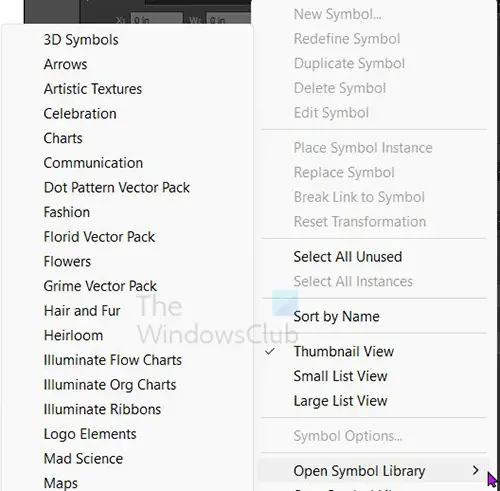
Ak chcete získať prístup k symbolom šípok, kliknite na tlačidlo ponuky v pravom hornom rohu palety so symbolmi a potom z ponuky umiestnite kurzor myši na Otvorte knižnicu symbolov . Potom by ste sa pozreli na zoznam dostupných symbolov a vybrali si šípky .
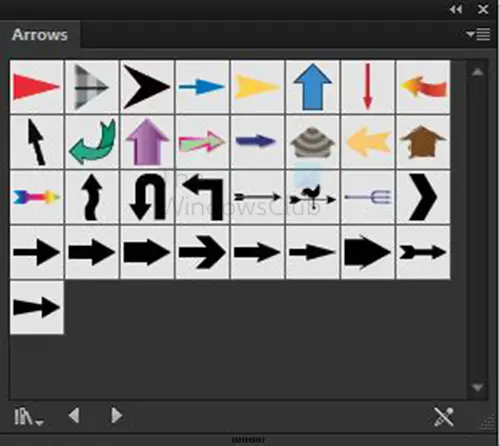
Uvidíte otvorenú paletu so šípkami s dostupnými symbolmi šípok.
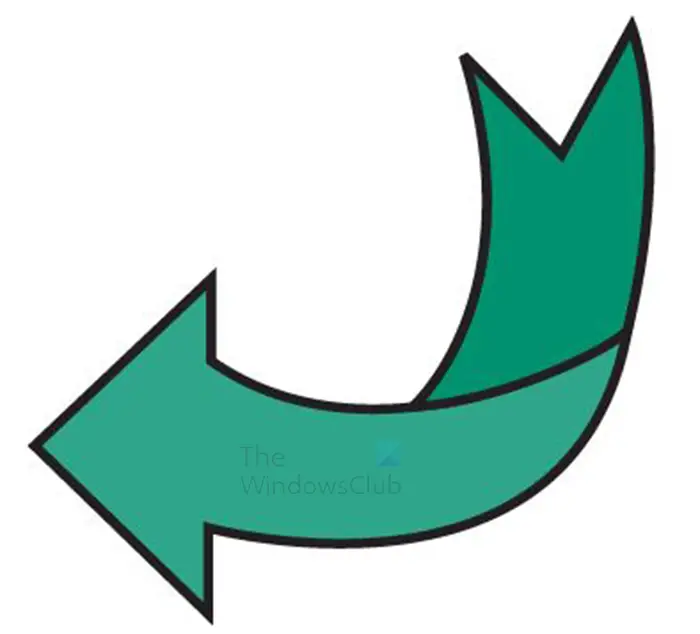
prezeranie dns cache
Kliknite na požadovaný symbol a potom ho presuňte do pracovnej oblasti.
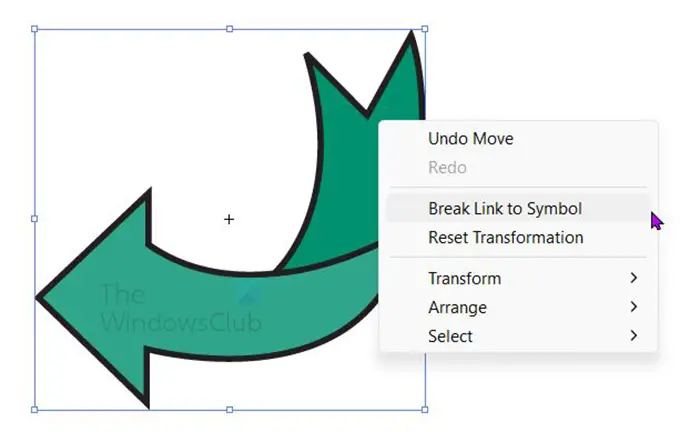
Pre túto šípku nie je možné upraviť farbu alebo ťah, je možné iba zmeniť jej veľkosť. Ak chcete upraviť farbu a ťah, kliknite pravým tlačidlom myši na šípku a potom kliknite Prerušiť odkaz na symbol l.
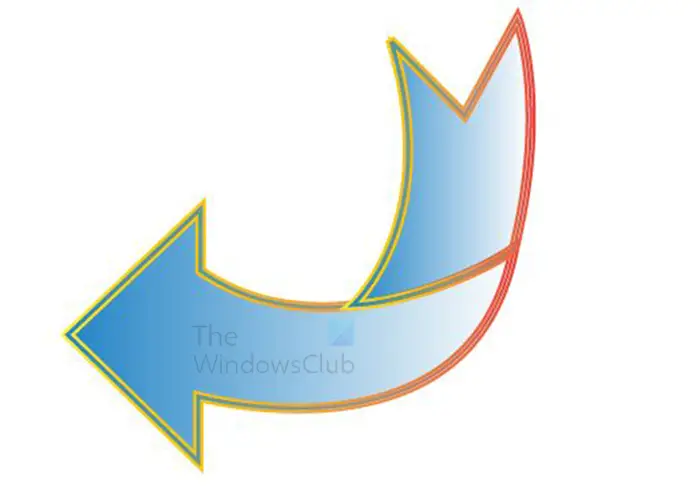
Toto je šípka so symbolom, ktorá sa upravuje.
4] Vytvorte šípky pomocou nástroja pero
Používanie nástroja Pero na vytváranie šípok v aplikácii Illustrator je celkom jednoduché. Naučiť sa nástroj Pero môže chvíľu trvať, no jeho používanie na vytváranie šípok je jednoduché, pretože šípky sú jednoduché.
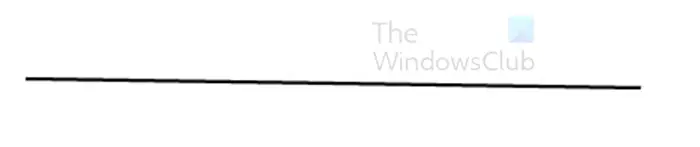
Ak chcete použiť nástroj Pero na vytváranie šípok, vyberte nástroj Pero na ľavom paneli nástrojov. Kliknutím na pracovnú oblasť vytvorte počiatočný bod. ak chcete rovnú čiaru, podržte Shift a kliknite na iný bod.
Tým sa vytvorí priamka, ktorú možno použiť ako hriadeľ pre šíp. Uistite sa, že farba výplne je vypnutá a ťah je zapnutý.
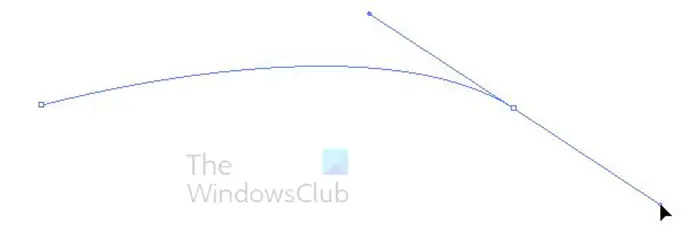
Ak chcete vytvoriť čiaru, ktorá je zakrivená pomocou nástroja Pero, kliknutím vytvoríte prvú. Keď prejdete na vytvorenie druhého bodu, kliknutím a potiahnutím aktivujte rukoväte. Ak potiahnete nadol, čiara sa zakriví nadol a ak potiahnete nahor, čiara sa zakriví nahor.
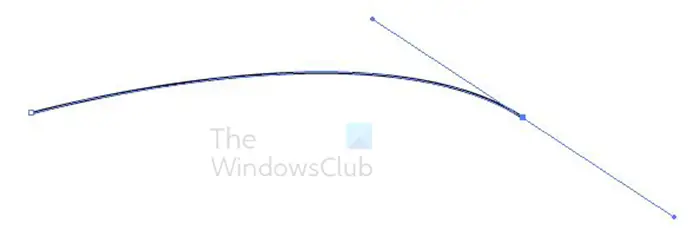
Toto je čiara zakrivená nahor, takže môžete vytvoriť šípku, ktorá je zakrivená nahor. Rukoväť je stále tam, takže na ňu môžete kliknúť a upraviť, ak chcete. Ak sa chcete zbaviť rukoväte, kliknite na nástroj výberu a potom kliknite kdekoľvek na plátne.
Pridajte hlavu šípky pomocou definície štetca
Ak chcete dostať hlavu na šípku, prejdite na hornú lištu ponuky a kliknite na možnosť Definícia štetca. Zvyčajne má slovo Basic. Keď kliknete na slovo základné alebo na šípku rozbaľovacej ponuky, ponuka bude stúpať.
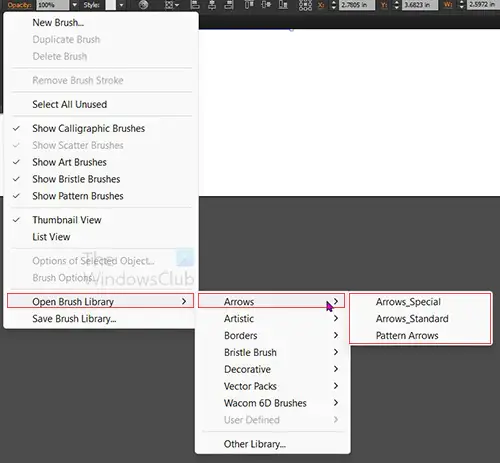
Potom by ste hľadali ponuku (tri vodorovné čiary), kliknite na ponuku a zobrazí sa ďalšia ponuka.
Z tohto nového menu kliknite Otvorte knižnicu štetcov potom šípky potom si vyberte z Arrow_special, Arrows_standard, alebo Šípka so vzorom . Bez ohľadu na to, čo si vyberiete, paleta sa zobrazí s rôznymi dostupnými paletami.
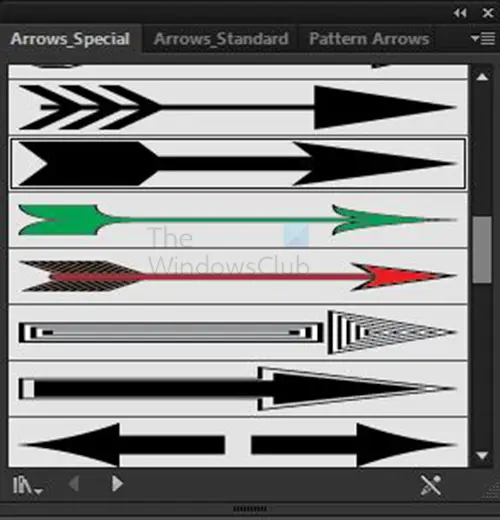
bezplatný animačný softvér pre Windows
Arrow_špeciálne možnosti
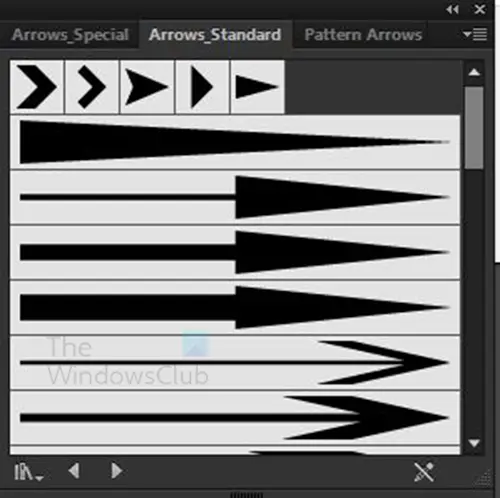
Arrow_standard options
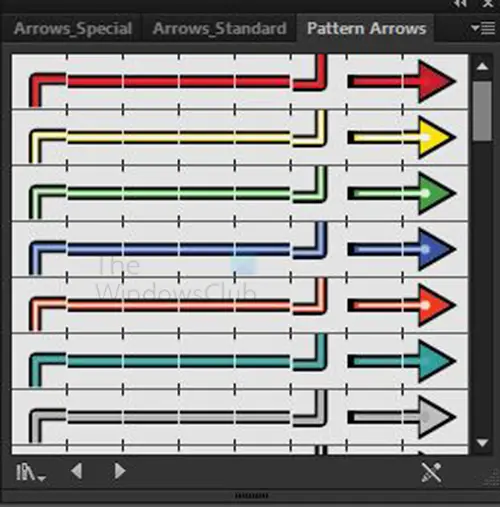
google drive previesť pdf do excelu
Možnosti šípok so vzorom
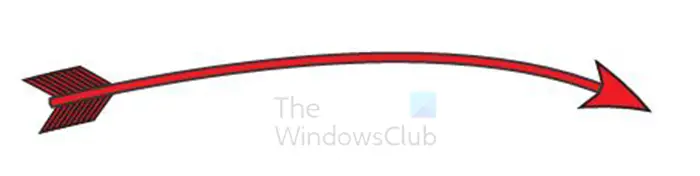
Toto je jeden príklad Šípka _špeciálna . S ostatnými môžete experimentovať. Všimnete si, že vychádza zakrivená ako čiara nástroja pero.
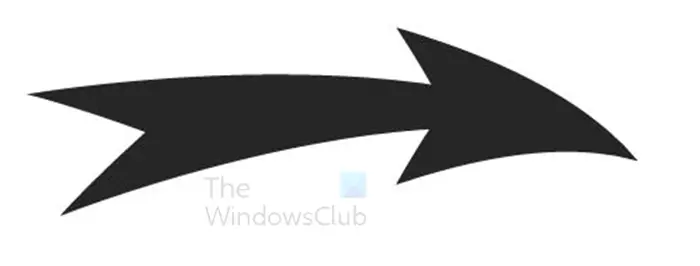
Toto je jeden príklad Šípka _štandard . S ostatnými môžete experimentovať. Všimnete si, že vychádza zakrivená ako čiara nástroja pero.
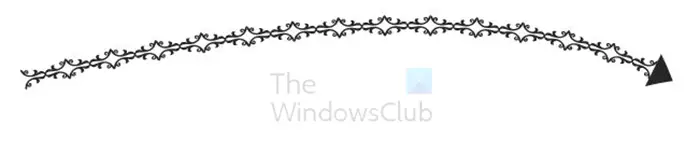
Toto je jeden príklad Šípka so vzorom . S ostatnými môžete experimentovať. Všimnete si, že vychádza zakrivená ako čiara nástroja pero.
Pridajte šípku pomocou možnosti ťahu
Pomocou možnosti zdvihu môžete pridať hrot šípky a dokonca aj koniec šípky.
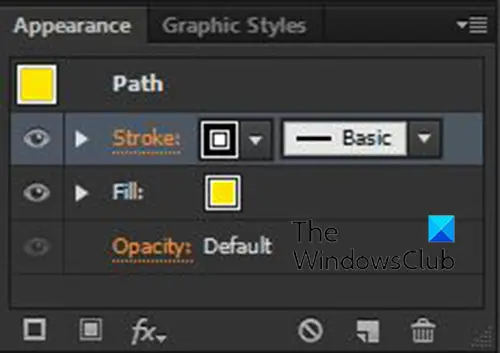
Ak to chcete urobiť, kliknite na čiaru nástroja Pero alebo na cestu, ktorú ste použili. Potom kliknite na slovo Mŕtvica v pravých vrstvách Panel vzhľadu.
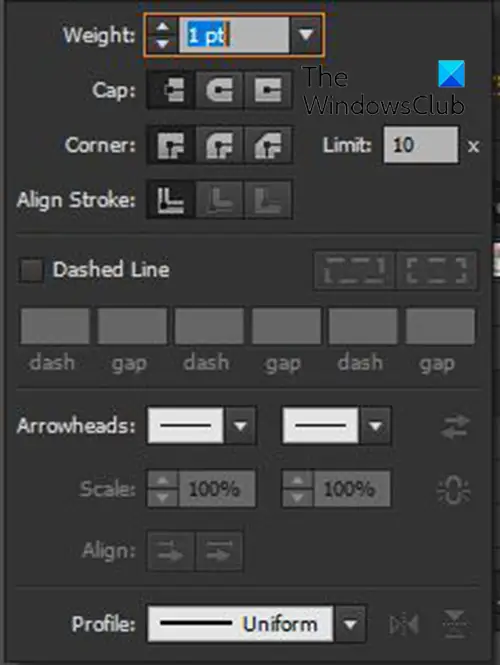
Zobrazí sa panel ťahov, tu si môžete vybrať, čo sa nachádza na každom konci čiary alebo cesty nástroja Pero. Hľadajte hrot šípu kategórie a uvidíte dve políčka naľavo a napravo. Ľavé pole je pre štart a pravé pole je pre cieľ. Začiatok je tam, kde ste urobili prvý bod nástroja Pero, a koniec je tam, kde ste urobili posledný bod. Ak umiestnite hrot šípky na nesprávnu časť, môžete použiť tlačidlo spätného chodu.
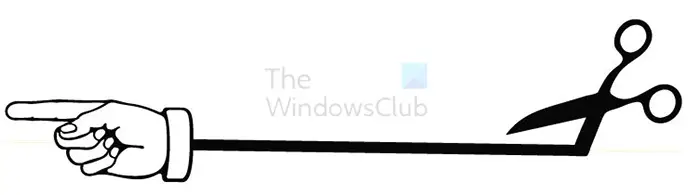
Toto je príklad šípky s použitím možnosti ťahu šípka začiatok a koniec. Môžete použiť ktorúkoľvek z dostupných šípok začiatku a konca.
Vytváranie šípok v aplikácii Illustrator je pomerne jednoduché a veľkosť šípok sa dá meniť a zachovať si vysokú kvalitu.
Čítať: Ako použiť nástroj Envelope Detort Tool na zmenu tvaru objektov v aplikácii Illustrator
Ako vytvoríte hrubú šípku v aplikácii Illustrator?
Existuje niekoľko spôsobov, ako vytvoriť hrubú šípku v aplikácii Illustrator. Môžete použiť tvary ako napr Nástroj Obdĺžnik alebo Zaoblený obdĺžnik nástroj na vytvorenie šípky. Tie uľahčujú vytváranie hrubých šípok, najmä pri veľkých nápisoch. Ďalším spôsobom, ako vytvoriť hrubé šípky v Illustratore, je zväčšiť veľkosť ťahu, ak na vytvorenie šípky použijete čiary alebo nástroj Pero.
Ako pridám šípku na cestu v Illustratore?
Ak chcete pridať šípku na cestu v Illustratore, vyberte cestu, potom prejdite na ľavú paletu a kliknite na slovo ťah. Zobrazí sa paleta ťahov, vyhľadajte kategóriu Arrowheads. V kategórii Hroty šípok si môžete vybrať, čo sa deje na začiatku a na konci cesty. Existujú aj ďalšie veci, ktoré môžete urobiť s cestou aj v možnostiach ťahu.














